小编告诉你一键重装系统怎么删除
- 分类:教程 回答于: 2016年11月11日 00:00:00
小编发现有很多朋友都不知道一键重装系统怎么删除,其实一键重装系统如何删除的问题小编也研究过,而且也知道一键重装系统如何删除哦!大家肯定很想要知道答案吧?下面就让乐于助人经验丰富的小编告诉你一键重装系统怎么删除吧。
win8系统安装教程结束之后,打开系统属性->高级—>点“启动和故障恢复”选项的“设置”(如图)
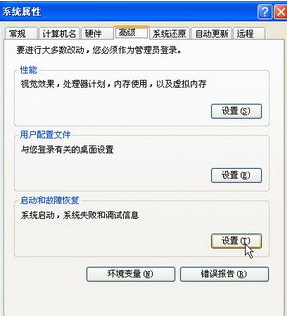
小编告诉你一键重装系统怎么删除图1
2,点编辑(如图)
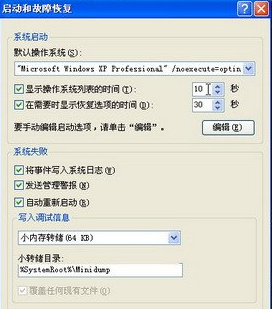
小编告诉你一键重装系统怎么删除图2
3.删掉“一键重装系统的选项”保存退出
4.重启看效果
以上就是一键重装系统怎么删除的方法了,是不是特别简单呢?只要大家掌握了这四个步骤,就可以轻松掌握一键重装系统如何删除了,实在是太棒啦。当然以后大家还想要一键重装系统的话,不妨去试试小白一键重装大师来实现一键重装系统旗舰版哦。推荐阅读:一键重装win10原版系统
 有用
26
有用
26


 小白系统
小白系统


 1000
1000 1000
1000 1000
1000 1000
1000 1000
1000 1000
1000 1000
1000 1000
1000 1000
1000 1000
1000猜您喜欢
- 全新PS4破解技术揭秘!带你畅玩无限游戏..2023/12/31
- 小白系统官网介绍,让重装系统变得更加..2023/03/02
- 魔法猪一键重装系统2022/10/21
- win11不显示回收站的解决方法教程..2021/07/10
- 壁纸选购指南:材质、风格与环保知识全..2024/08/15
- 小编教你怎么破解电脑密码..2017/09/16
相关推荐
- 电脑开机蓝屏怎么解决2023/01/27
- "驱动精灵:让电脑运行更顺畅"..2023/06/09
- 小软件,大作为2016/12/18
- U盘安装版win7系统步骤2016/11/09
- 小白系统官网电脑版如何使用..2022/12/24
- 360重装系统工具怎么操作2022/03/11














 关注微信公众号
关注微信公众号



